HP LASERJET 5200: ДРабота с памятью
ДРабота с памятью: HP LASERJET 5200
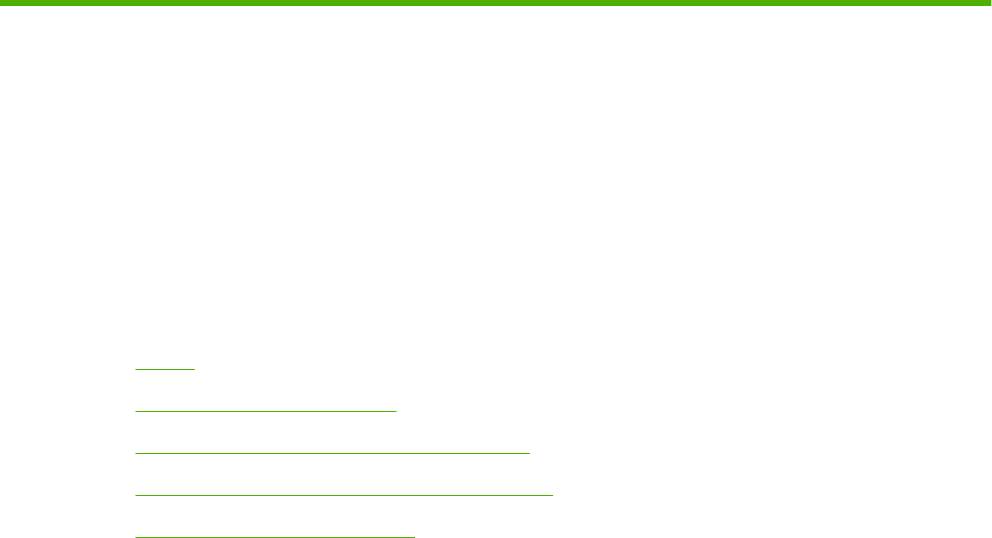
ДРабота с памятью
В данном разделе содержатся сведения о функциях памяти принтера и описаны действия по ее
расширению.
●
Обзор
●
Установка памяти принтера
●
Проверка установки модуля памяти DIMM
●
Сохранение ресурсов (постоянные ресурсы)
●
Включение памяти в Windows
RUWW 201

Обзор
Для увеличения объема памяти принтера доступен один разъем для модуля памяти с
двусторонним расположением контактов (DIMM) — доступны модули объемом 32, 48, 64 и
128 МБ.
Информацию о заказе см. в разделе
Заказ частей, дополнительных принадлежностей и
расходных материалов на стр. 168.
ПРИМЕЧАНИЕ: Модули памяти с однорядным расположением выводов (SIMM), ранее
применявшиеся в принтерах HP LaserJet, несовместимы с данным устройством.
Чтобы узнать объем памяти, установленной в принтере, распечатайте страницу конфигурации.
См. раздел
Использование информационных страниц принтера на стр. 94.
202 Приложение Д Работа с памятью RUWW
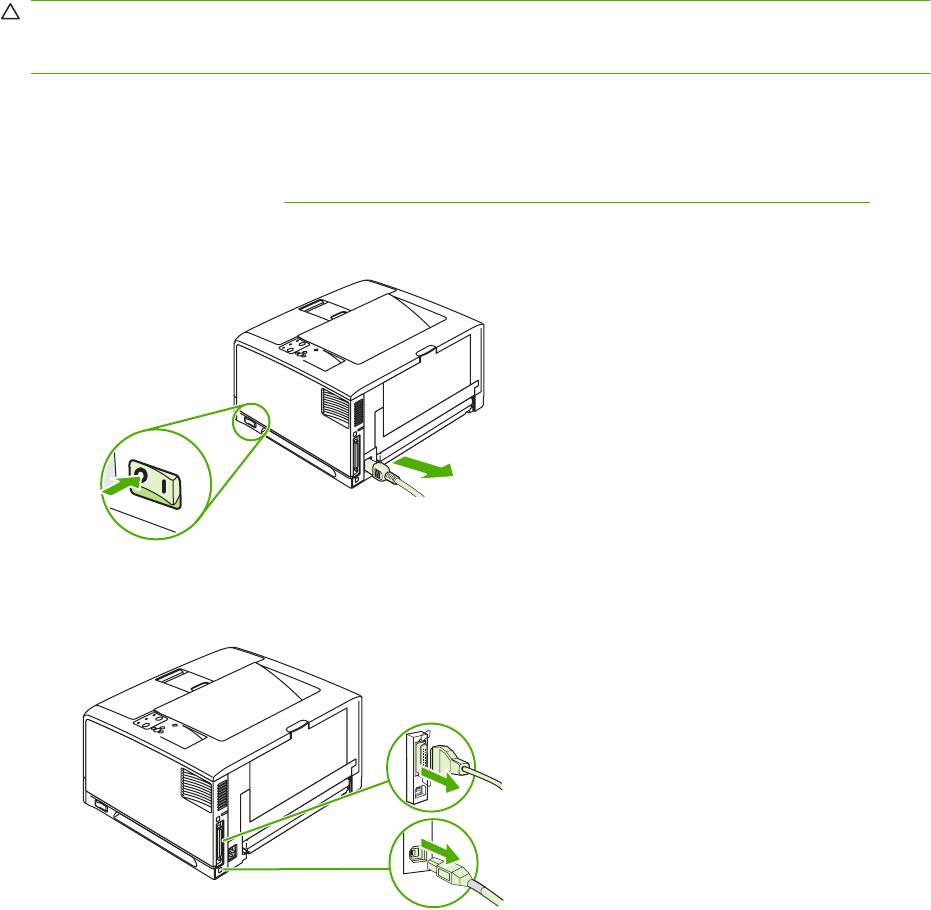
Установка памяти принтера
Если необходимо часто печатать сложную графику, документы PostScript (PS) или использовать
различные загруженные шрифты, вероятно, потребуется установить дополнительную память.
Наличие дополнительной памяти позволяет более гибко использовать функциональные
возможности по хранению заданий, например, быстрое копирование.
Чтобы установить память в принтер
ПРЕДУПРЕЖДЕНИЕ: Статическое электричество может повредить модули DIMM. При работе
с модулями DIMM наденьте антистатический браслет или периодически прикасайтесь к
поверхности антистатической упаковки, а затем к открытой металлической части принтера.
Принтеры HP LaserJet 5200L поставляются с одним разъемом DIMM. При желании можно
заменить установленный в разъем модуль DIMM модулем DIMM с большим объемом памяти.
Перед модернизацией определите текущий объем установленной памяти, распечатав страницу
конфигурации. См. раздел
Использование информационных страниц принтера на стр. 94.
1. После печати страницы конфигурации выключите принтер и отсоедините шнур питания.
2. Отсоедините все внешние интерфейсные кабели.
RUWW Установка памяти принтера 203
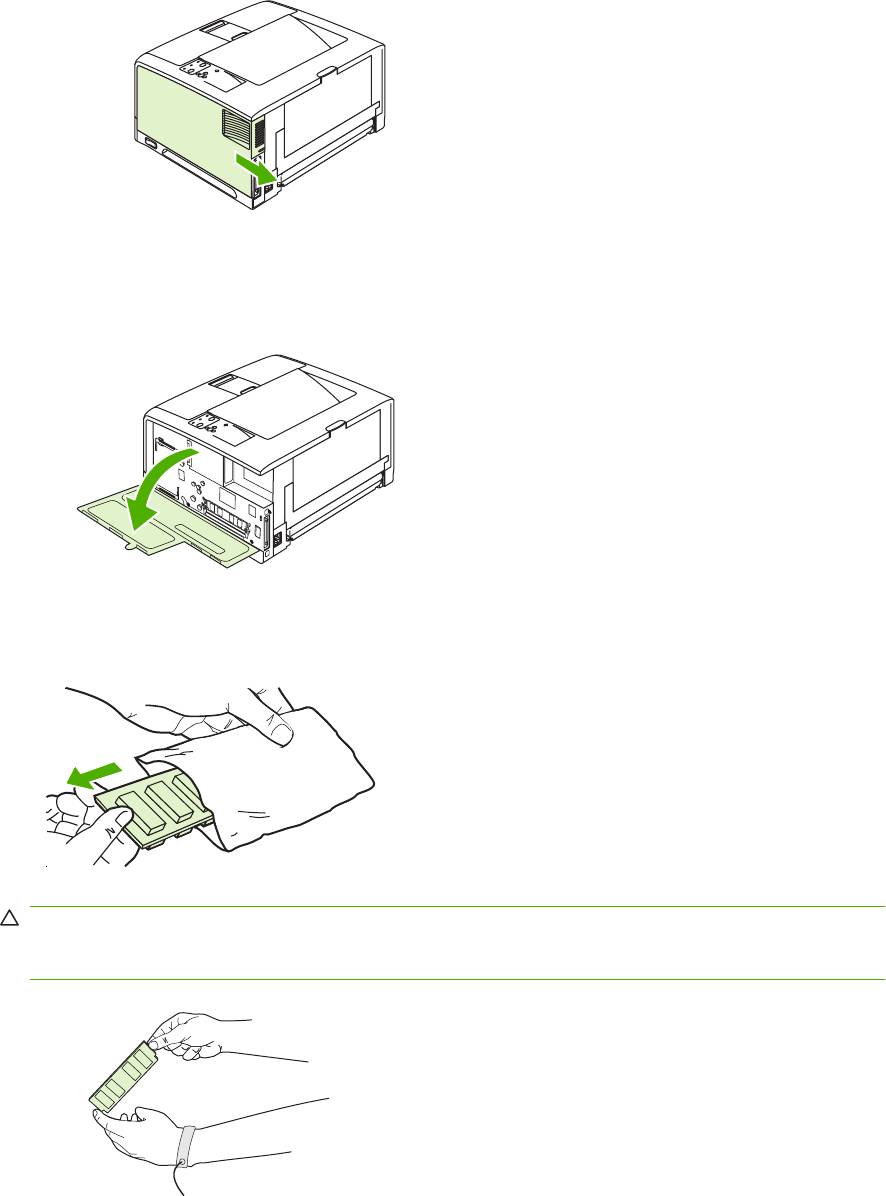
3. Снимите правую боковую панель, сдвинув ее до упора по направлению к задней части
принтера.
4. Откройте дверцу секции, потянув за металлическое ушко.
5. Извлеките модуль DIMM из антистатическoй упакoвки.
ПРЕДУПРЕЖДЕНИЕ: Чтобы снизить вероятность повреждения статическим
электричеством, следует всегда надевать антистатический браслет или регулярно
дотрагиваться до антистатической упаковки перед любой манипуляцией с модулем DIMM.
204 Приложение Д Работа с памятью RUWW
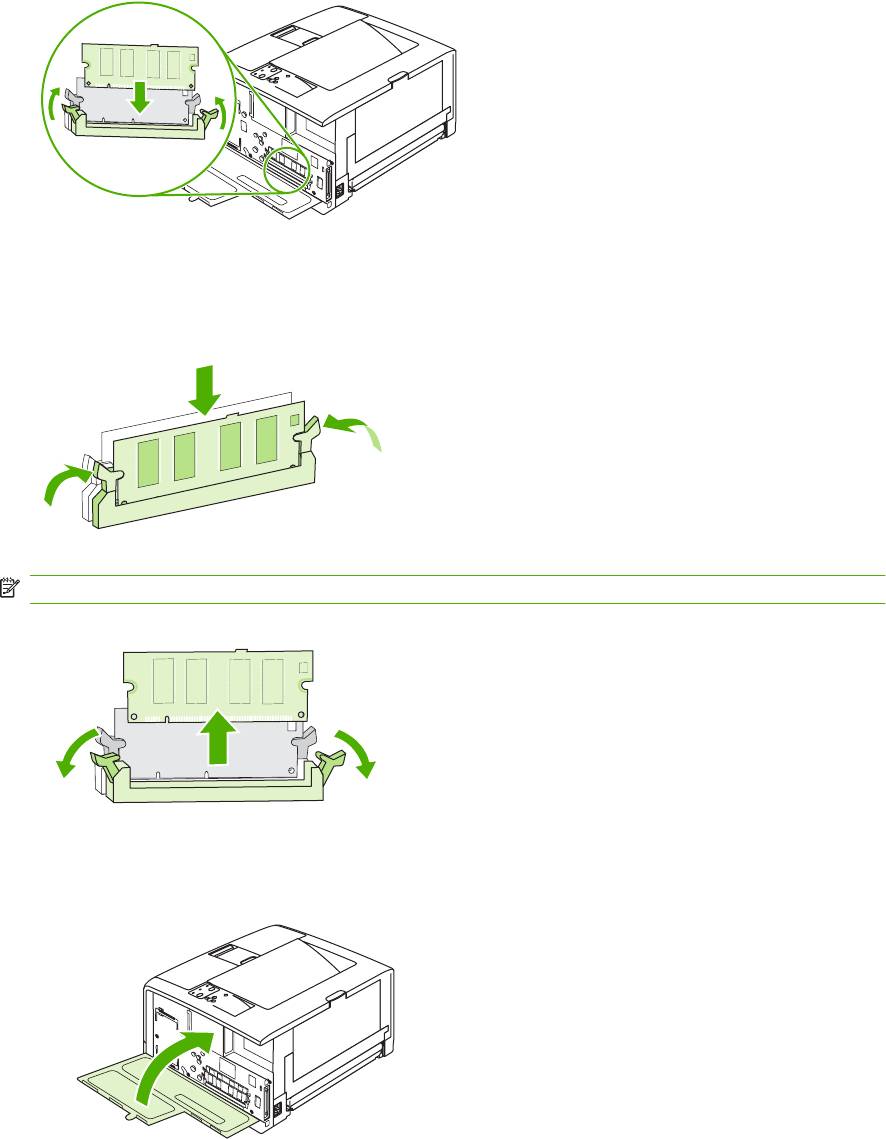
6. Удерживая модуль DIMM за края, совместите пазы на модуле DIMM с разъемом DIMM.
(Убедитесь в том, что зажимы на обеих сторонах разъема DIMM открыты.)
7. Вставьте модуль DIMM в разъем, нажав до упора. Убедитесь, что зажимы на обоих концах
разъема DIMM встали на место до щелчка.
ПРИМЕЧАНИЕ: (Перед удалением DIMM откройте затворы.)
8. Закройте дверцу и нажмите до щелчка.
RUWW Установка памяти принтера 205
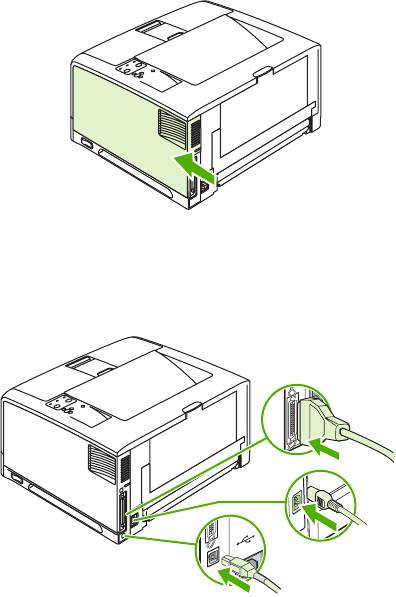
9. Чтобы установить боковую панель на место, совместите выравнивающие стрелки и
сдвиньте панель по направлению к передней части принтера до щелчка.
10. Снова подключите интерфейсные кабели и шнур питания.
11. Включите принтер.
206 Приложение Д Работа с памятью RUWW
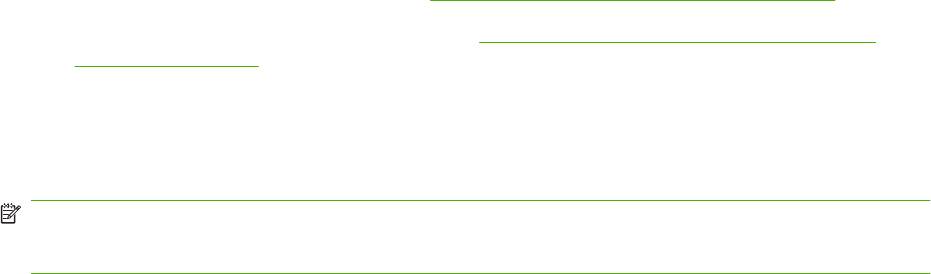
Проверка установки модуля памяти DIMM
После установки DIMM убедитесь, что установка выполнена успешно.
Чтобы убедиться, что модуль памяти DIMM установлен правильно, выполните следующее.
1. Включите принтер. Убедитесь, что после выполнения предстартовой процедуры загорелся
индикатор готовности. Если появилось сообщение об ошибке, возможно, модуль DIMM
установлен неправильно. См. раздел
Сообщения панели управления на стр. 121.
2. Распечатайте страницу конфигурации (см.
Использование информационных страниц
принтера на стр. 94).
3. Обратитесь к разделу памяти на странице конфигурации и сравните его со страницей
конфигурации, которая была распечатана до установки памяти. Если объем памяти не
увеличился, возможно, модуль DIMM установлен неверно или неисправен. Повторите
процедуру установки. При необходимости установите другой модуль DIMM.
ПРИМЕЧАНИЕ: Если устанавливался дополнительный язык принтера, просмотрите раздел
«Персонализации и параметры» на странице конфигурации. Новый язык должен быть указан в
этом разделе.
RUWW Проверка установки модуля памяти DIMM 207

Сохранение ресурсов (постоянные ресурсы)
Утилиты или задания, загружаемые в принтер, иногда включают в себя ресурсы (например,
шрифты, макросы или образцы). Ресурсы, первоначально отмеченные как постоянные, остаются
в памяти принтера вплоть до его выключения.
Чтобы пометить ресурсы как постоянные при помощи языка описания страницы (PDL),
воспользуйтесь следующими рекомендациями. Технические сведения см. в соответствующем
справочнике PDL для PCL или PS.
●
Ресурсы
нужно помечать как постоянные только в том случае, если действительно
необходимо сохранить их в памяти принтера, пока его электропитание включено.
●
Постоянные ресурсы следует передавать в принтер только в начале задания печати, а не
во время печати.
ПРИМЕЧАНИЕ: Интенсивное использование постоянных ресурсов или загрузка их во время
печати может негативно отразиться на производительности принтера или его возможности
печатать сложные страницы.
208 Приложение Д Работа с памятью RUWW

Включение памяти в Windows
1. В меню Пуск выберите Настройка, затем Принтеры или Принтеры и факсы.
2. Выберите этот принтер, а затем выберите пунктСвойства.
3. На вкладке Конфигурация выберите Дополнительно.
4. В поле Общая память принтера введите или выберите общий объем установленной в
настоящий момент памяти.
5. Щелкните ОК.
6. См. раздел
Проверка установки модуля памяти DIMM на стр. 207.
RUWW Включение памяти в Windows 209
210 Приложение Д Работа с памятью RUWW
Оглавление
- Содержание
- 1 Основные сведения о принтере
- 2 Панель управления
- 3 Конфигурация ввода-вывода (В/В)
- 4 Операции печати
- 5 Управление принтером
- 6 Обслуживание
- 7 Устранение неполадок
- А Расходные материалы и дополнительные принадлежности
- Б Обслуживание и поддержка
- В Характеристики
- Г Регламентирующая информация
- ДРабота с памятью
- ЕКоманды принтера
- Глоссарий
- Указатель






